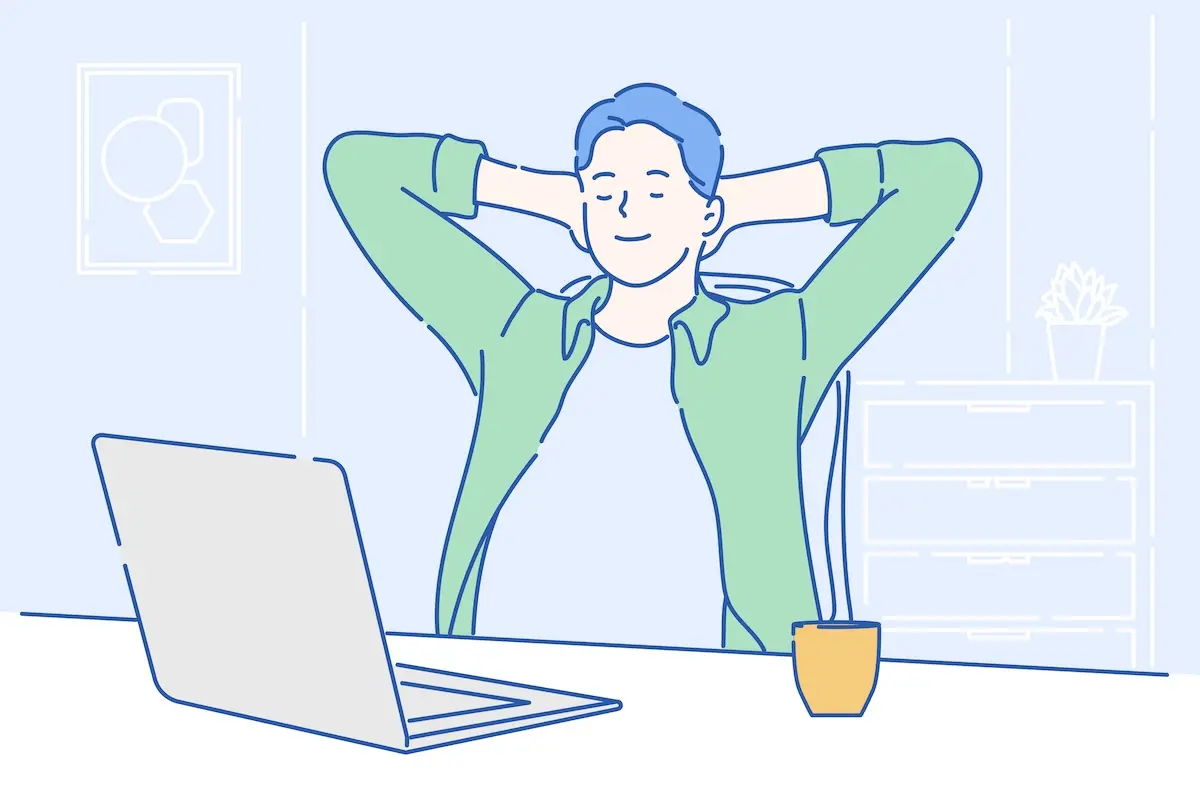こんにちは。ひろポンプです!
サイトを立ち上げる上でどのWordPressテーマを選べばいいか迷いますよね…
ただし、数あるWordPressテーマの中で『SWELL』が気になる人も多いのではないでしょうか?
- ワードプレステーマのSWELLが気になる、、
- SWELLを利用するメリット・デメリットは?
- 購入方法〜インストール手順まで知りたい。。
SWELLに関して、上記のような不安や疑問を抱いている人もきっと少なくないはず。
そこで今回は、【SWELLを2年使った本音レビュー】購入方法〜インストールまでというテーマで話を進めていきます。
私が運営している『ひろポンプ不動産』というお部屋探しサービスでSWELLを利用中です。
またその他にもWeb制作の案件でSWELLを使っている私がガチレビューをしていきます。
結論からいうと、初心者〜上級者まで使い勝手バツグンの万能型おすすめテーマです。
SWELLのメリット・デメリットも解説するので、ぜひ最後までご覧ください。
SWELLは初心者向けおすすめWordPressテーマ
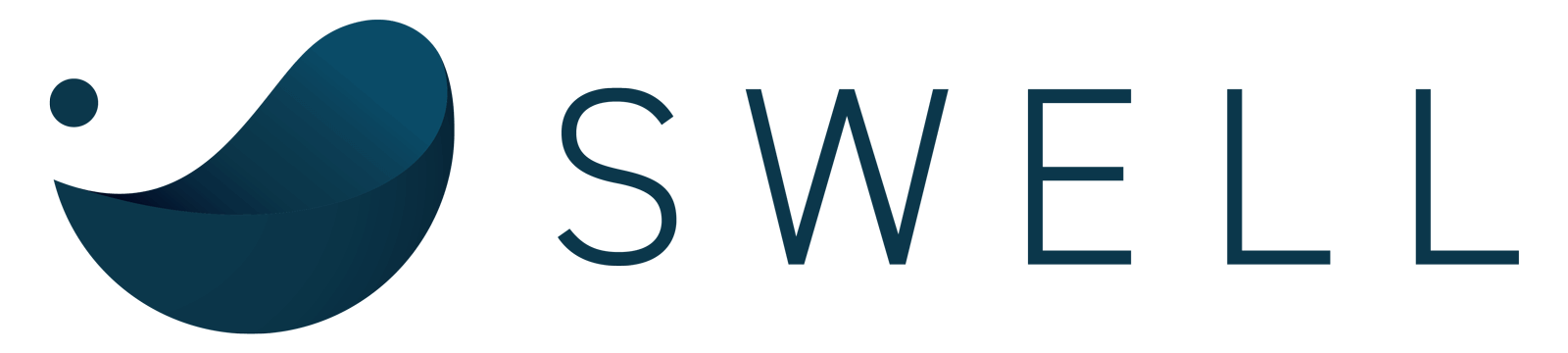
SWELLは2019年にリリースされた比較的新しめのWordPressテーマ。
開発者は「了さん」という方で、X(旧Twitter)でアップデート情報が定期的に発信されています。
初心者でもシンプルで洗練されたデザインを実現できるだけでなく、直感的な操作性が人気です。
ちなみに2022年度WordPressテーマの国内シェア1位はSWELL!
SWELL(スウェル)の特徴
| テーマ名 | SWELL(スウェル) |
| 価格 | 17,600円(税込) |
| 複数のサイト使用 | 可能 |
| 決済方法 | クレジットカード ( VISA / Master / AMEX / JCB ) |
| 公式ページ | WordPressテーマ SWELL |
SWELLを使えば『ひろポンプ不動産』のようなサイトが誰でも簡単に作ることが可能。
ブログ初心者にとっても、かゆいところまで手が届く機能が豊富に備わっています。
また『SWELLERS’』というSWELLユーザー限定の会員サイトもあるので、分からないことに直面してもサポートしてくれる環境に感謝です。
【2年間使っている感想】SWELLのメリット

約2年間も愛用している私がSWELLのメリットをご紹介します。
結論からいうと、以下の4つのとおり。
SWELLのメリット
- ブロックエディタ対応で直感的に装飾できる
- 多機能だからプラグイン導入が最低限で済む
- 他のWordPressテーマからの乗り換えが簡単
- 買い切り型で複数のサイトで使いまわしOK
「こんなに至れり尽くせりでいいの?」と驚くほどGOODポイントが溢れています。
それぞれ順番に解説していきましょう。
①ブロックエディタ対応で直感的に装飾できる
まず1つ目は、ブロックエディタに完全対応している点です。
「Gutenberg(グーテンベルグ)」とも呼ばれていますが、テキストや画像などをブロック単位で追加や編集できる機能を指します。
といいつつ、言葉だとイマイチ分かりにくいかと思うので、下記の動画をご覧ください。
多機能だけれども、複雑になり過ぎず直感的に装飾できるのが、SWEL最大の強みです。
また下記はSWELL専用のブロック一覧。
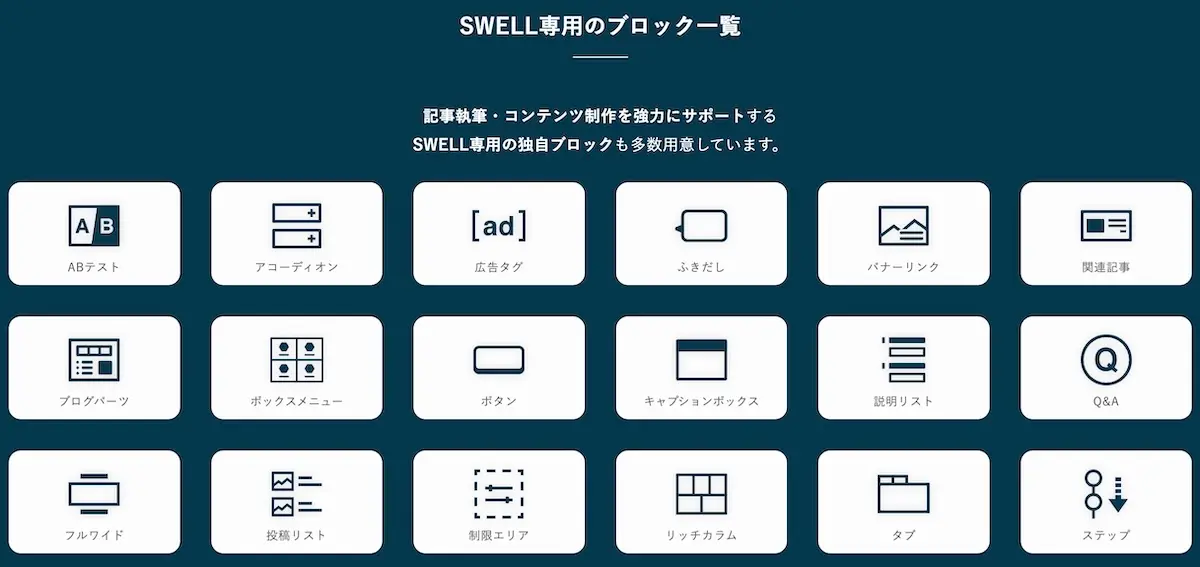
さまざまな独自ブロックが多数用意されているのが一目瞭然ですね!
②多機能だからプラグイン導入が最低限で済む
次に2つ目は、多機能だからこそプラグイン導入が最低限で済むのがメリット。
一般的にWordPressにはデザインテーマを補完するために、プラグインというソフトのようなものを追加で入れる作業が発生します。
しかし、SWELLの主な機能は以下のとおり。
SWELLの主な機能
- 目次の自動生成
- ページの高速化
- 人気記事ランキング
- テーブルの横スクロール
- Googleアドセンスの自動反映
SWELLだけで機能が充実しているため、わざわざプラグインを大量に導入する必要がありません。
さらに「プラグインが最低限でOK=サイトが軽くスピードUP」につながるため、SEO的にもプラスの効果が働くでしょう。
③他のWordPressテーマからの乗り換えが簡単
続いて3つ目のメリットが、他のWordPressテーマからの乗り換えが簡単な点。
SWELLには、「乗り換えサポートプラグイン」というものが標準装備されています。
乗り換えサポート対応テーマ
- Cocoon
- AFFINGER
- JIN
- SANGO
- STORK
- THE THOR
タイトルやテキスト装飾が引き継がれるので、レイアウトを大きく崩さずに移行することが可能です。
もっと詳しく
④買い切り型で複数のサイトで使いまわしOK
最後の4つ目は、買い切り型で複数のサイトで使いまわしOKな点です。
SWELLはGPL100%のテーマのため、ライセンスの制限はありません。
そのため1度購入をしたら、複数のサイトでSWELLを使い回しが可能。
ブログはもちろんのこと、コーポレートサイトまで目的に合わせてカスタマイズできるのがSWELLの魅力でもあります。
また月額サブスクではなく、買い切りタイプのWordPressテーマなので、使えば使うほどお得な気持ちになるのも嬉しいですね!笑
【辛口レビュー】SWELLを使うデメリット
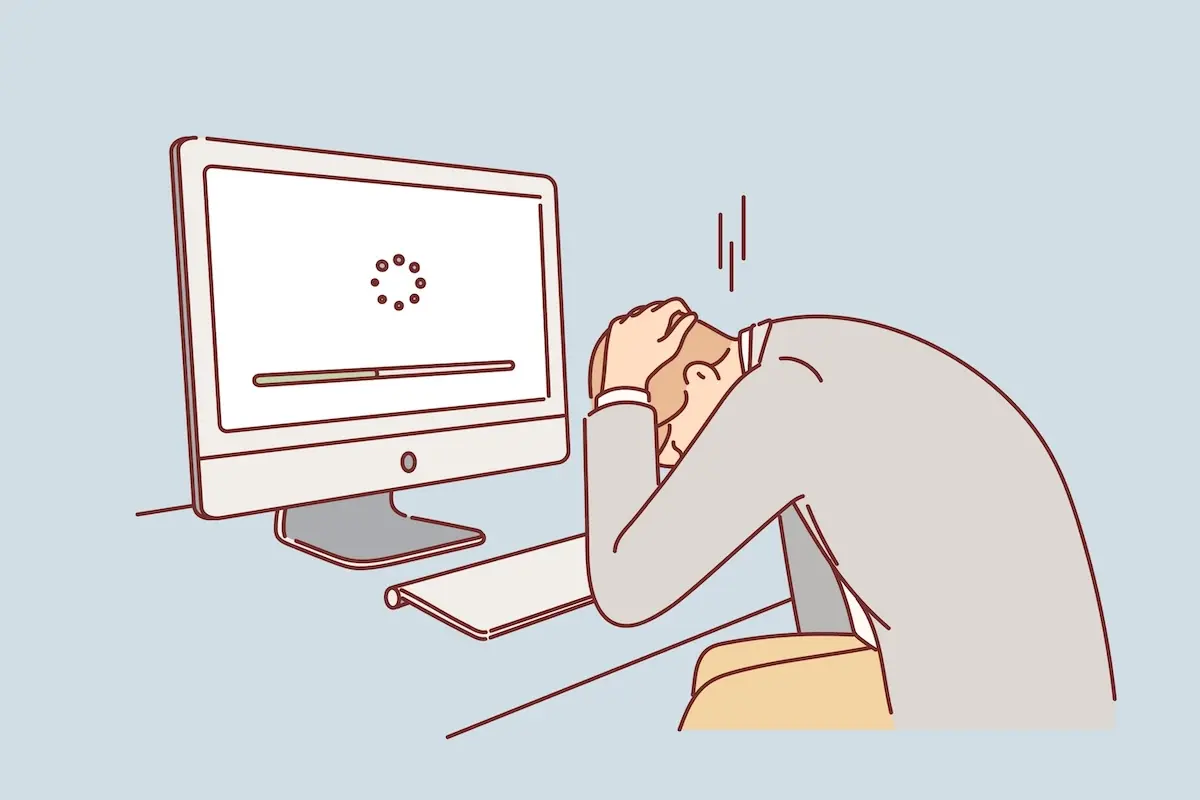
ここまで、SWELLのメリットのみをゴリ推しでご紹介してきました。
ここからは、辛口レビューとしてSWELLを使うデメリットを正直にお伝えします。
さっそくイマイチな点を挙げると以下の2つ。
SWELLのデメリット
- 他のWordPressテーマよりもやや価格が高い
- 利用者が多いためWebデザインが被りやすい
もちろん基本的には大満足ではありますが、「ここがなければ120点なんだけど…」というポイントがあります。
それぞれ詳しく深掘りしていきましょう。
①他のWordPressテーマよりもやや価格が高い
1つ目のデメリットは、他のWordPressテーマよりもやや価格が高いこと。
他のWordPressテーマと比べると、以下のとおり。
WordPressテーマの価格比較
- AFFINGER6→14,800円(税込)
- JIN→14,800円(税込)
- SWELL→17,600円(税込)
有料テーマの相場が10,000〜15,000円のため、少しだけ割高感があるかもしれません。
とはいえ、たった3,000円弱の差で洗練されたデザインと抜群の操作性を手に入れられるならむしろおトクですね!
もし「どうしても費用をかけたくない!」という人は『AFFNGER6』を検討してみてください。
AFFINGER6を本音でレビューしてみた
-

-
【AFFINGER6を3年使ったレビュー】購入〜インストール手順まで
続きを見る
②利用者が多いためWebデザインが被りやすい
2つ目のデメリットは、利用者が多いためWebデザインが被りやすい点です。
使っている人が多いからこそ「なんか見たことあるぞ?」感が出てしまうかも…
ただし繰り返しになりますが、カスタマイズ性が優れているため、ご自身でデザインを組んでいけば問題ないでしょう。
ぜひ自分だけの素敵なブログやサイトを作ってみてください!
SWELLの購入手順からインストール方法まで

メリット・デメリットを把握した上で「SWELLが欲しい!」と感じた人がきっと大多数でしょう。
最後にSWELLの購入手順からインストール方法までを解説していきます。
下記の4ステップを踏めば、誰でも簡単にSWELLを導入できるのでご安心を!
SWELL導入までの4ステップ
- SWELLを購入する
- SWELLERS’にユーザー登録
- SWELLをダウンロード
- WordPressへアップロード+有効化
合計10枚以上の画像を使って、初心者でも分かりやすく説明を進めていきます。
ぜひ一緒に作業しながらインストール完了までやっていきましょう!
ステップ①:SWELLを購入する
まずはSWELLの公式サイトへアクセスします。
画面中央の「DOWNLOAD」もしくは右上の「購入する」をクリックしてください。
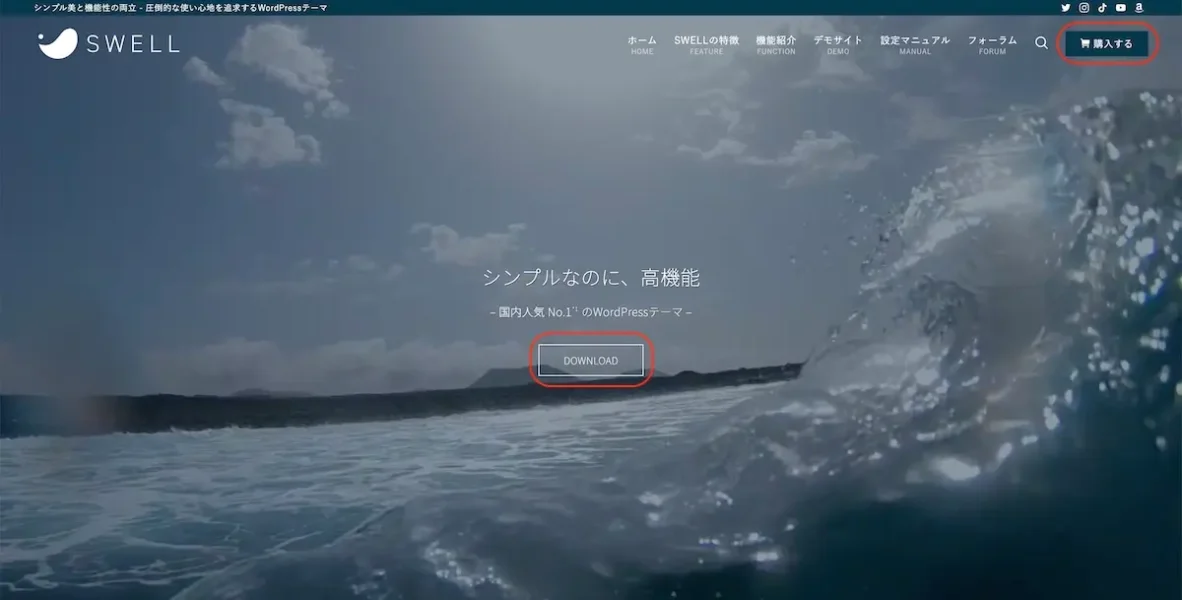
すると、ダウンロードページに遷移します。
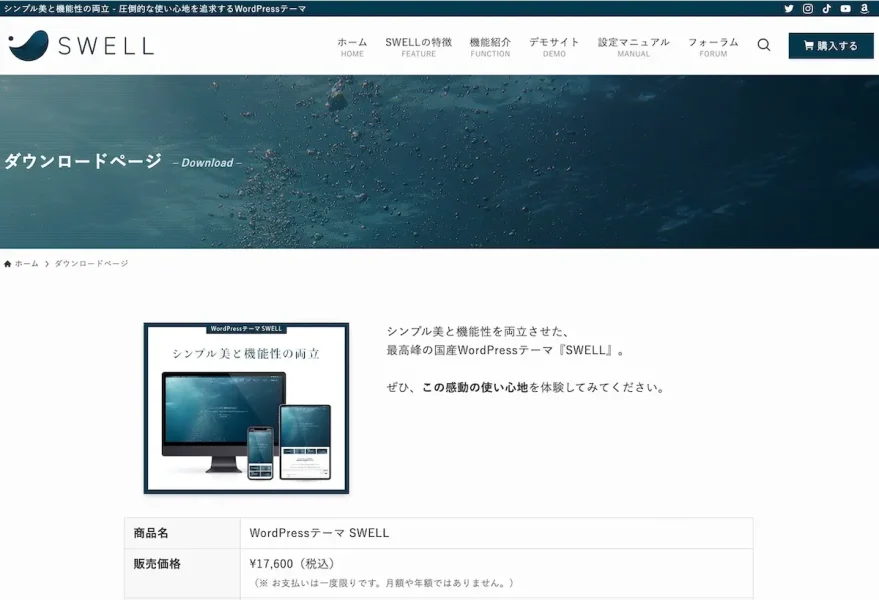
下にスクロールして「利用規約」にチェックを入れて、「SWELLを購入する」をクリック。
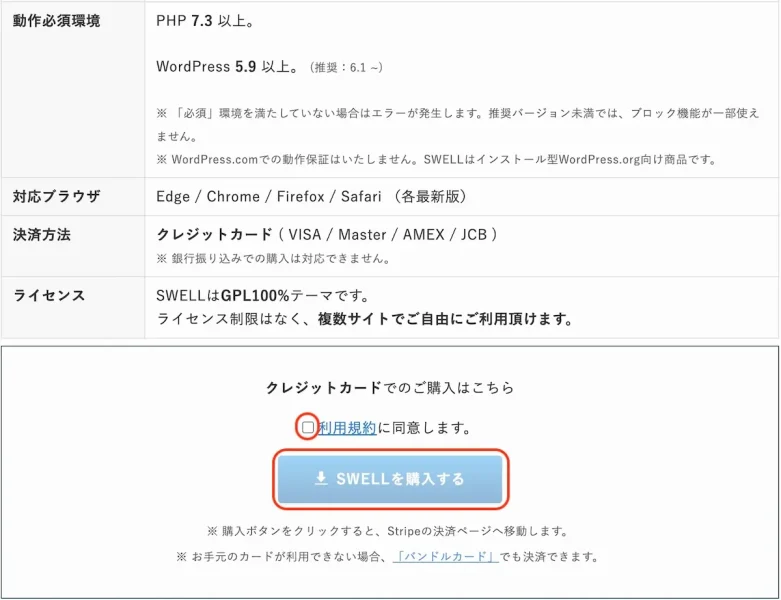
クレジットカードの情報を入力して「支払う」をクリックします。
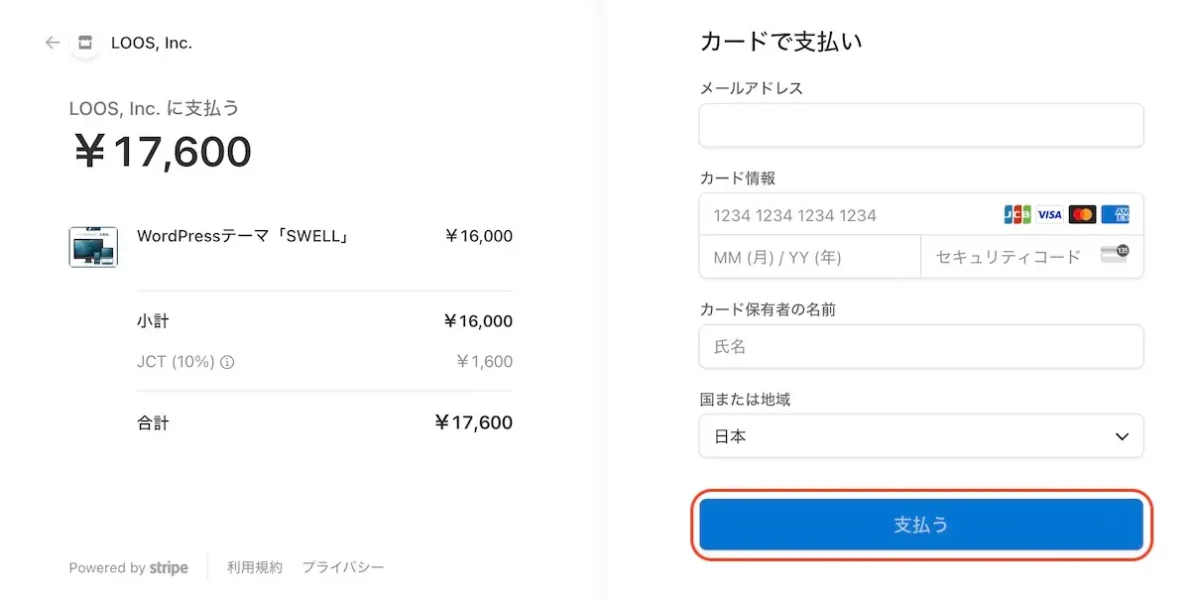
以上の工程で無事に購入が完了しました!
ステップ②:SWELLERS’にユーザー登録
続いて『SWELLERS’』という購入者限定の会員サイトに登録していきます。
再度『SWELL』のトップページに戻り、右上から「フォーラム」をクリック。
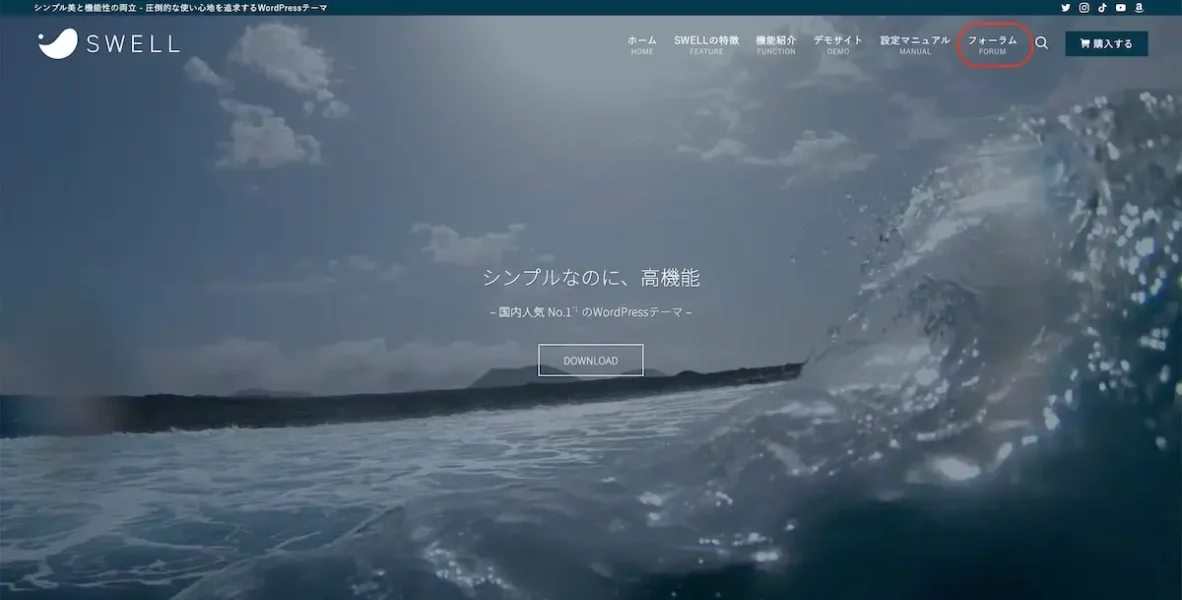
そのまま「会員登録はこちらから」をクリックします。
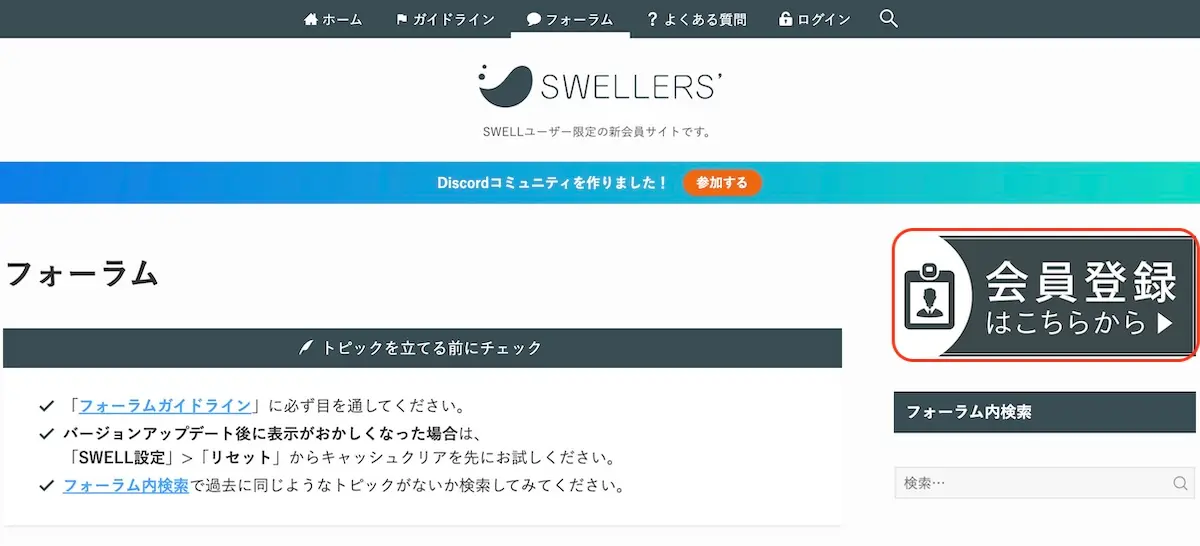
以下の3点を入力して「登録する」をクリック。
新規会員登録ページ
- ユーザー名
- メールアドレス
- パスワード
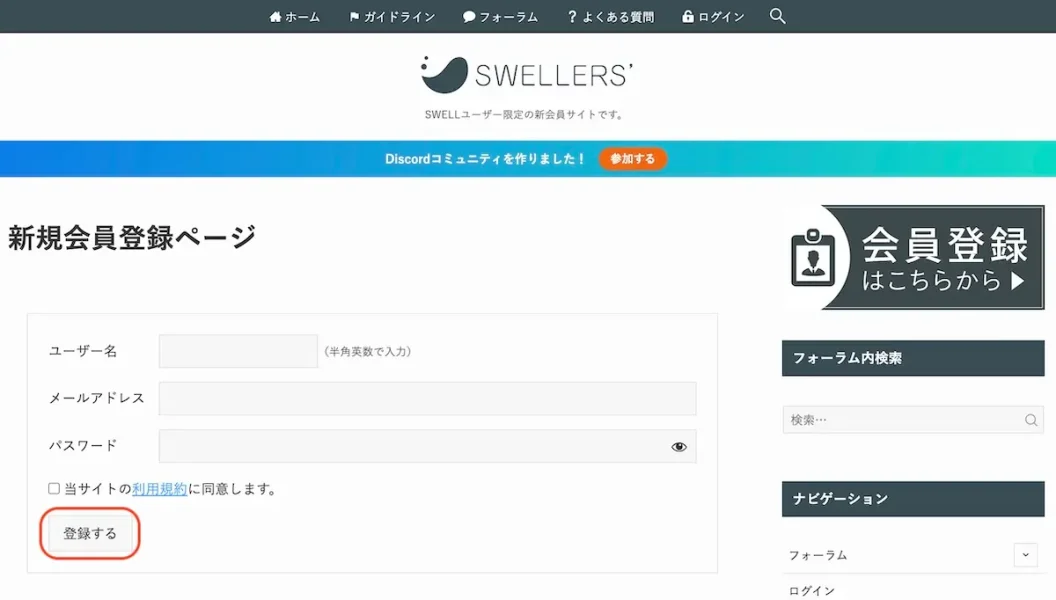
登録が済んだら登録完了メールが届くので、改めてログインページからログインしましょう。
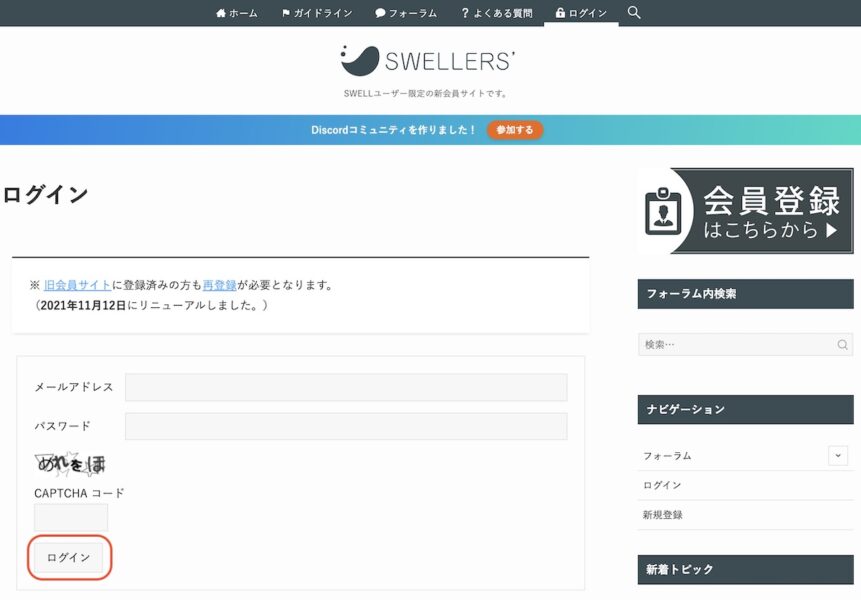
ステップ③:SWELLをダウンロード
無事にログインできたらマイページに入れます。
下にスクロールすると、次のように「SWELL製品ダウンロード」が表示されているはず。
「SWELL 本体最新版」のzipファイルをダウンロードしてください。
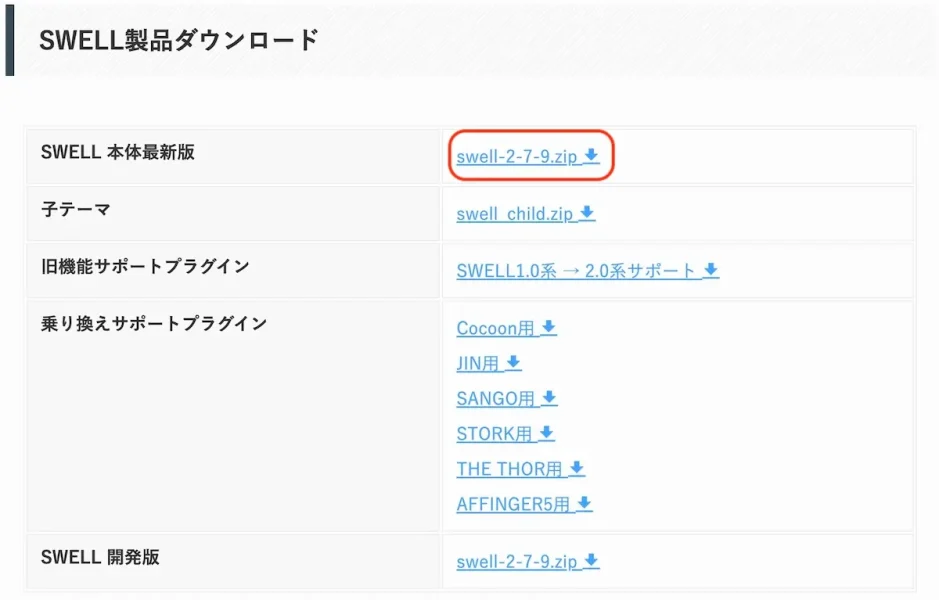
ステップ④:WordPressへアップロード+有効化
ダウンロードが完了したら、WordPressにアップロードしていきます。
WordPressを開いて「外観」→「テーマ」→「新規追加」の順でクリック。
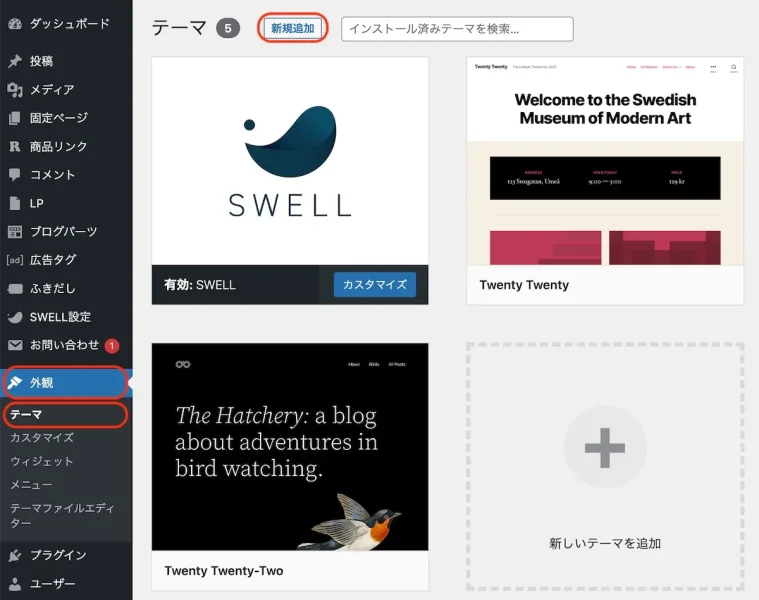
「テーマのアップロード」→「ファイルを選択」をクリックして、先ほどダウンロードしたzipファイルをアップロードします。
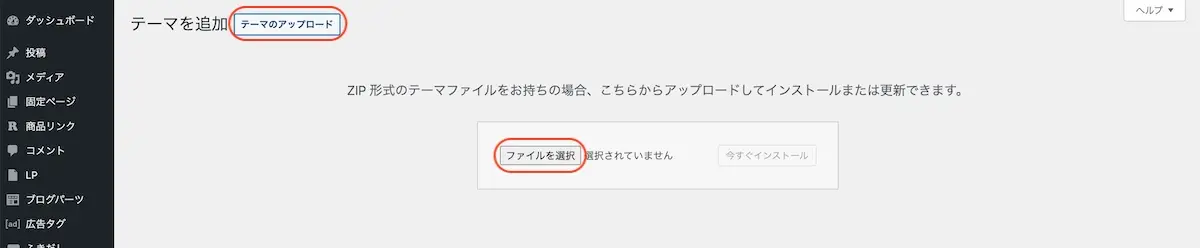
アップロードが完了したら、「有効化」をクリックしてください。
下記のような画面が表示されていればOKです。

これにて導入作業は終わりです。お疲れ様でした!
デザインはSWELL公式の「設定マニュアル」を参考にしながらカスタマイズしていくのがオススメです!
以上です。
私も愛用させてもらっているSWELLの魅力を余すことなくお伝えさせてもらいました。
初めてWordPressテーマを触る人でも直感的にイイ感じのデザインに仕上がるはずです。
ぜひSWELLを使ってブログやホームページを作成していきましょう!
それではまたどこかで(*´∇`*)
初心者におすすめWordPressテーマ
-

-
【ブログ初心者向け】WordPressのおすすめテーマ3選+α
続きを見る
おしゃれ無料・有料の画像素材サイト
-

-
【ブログがおしゃれに映える】無料・有料のおすすめ画像素材サイト5選
続きを見る
【登録必須】アフィリエイトASP5選
-

-
おすすめアフィリエイトASP5選【ブログ初心者は全てに登録しよう】
続きを見る